Waze on GPS-navigatsiooni- ja ühissõidukirakendus, mis juhatab sind sihtkohta. Kuigi see on olnud juba paar aastat, on see Uberi, Lyfti ja Google Mapsi jaoks siiski teisejärguline. See aga ei räägi selle kvaliteedist rakendusena. Waze'i kasutajad mõistavad, kui parem see võib olla nende traditsiooniliste navigeerimise ja auto ühiskasutuse rakenduste ees.
Kuigi Waze'i navigeerimine viib teid valitud sihtkohta lühimat võimalikku marsruuti pidi, viib see ka pakub teile reaalajas värskendusi liikluse, ehitustööde, politseiblokaadi ja isegi auto kohta jookseb kokku. Ja see pole veel kõik. Sellel on ka spidomeeter ja see saab juhtida teie muusikat ja taskuhäälingusaateid.
See mitte ainult ei paku kõiki ülalmainitud lahedaid funktsioone, vaid näeb ka palju armsam välja kui seni navigeerimise kuldstandardiks peetud – Google Maps! Nunnum ei pruugi olla parim termin selle välimuse kirjeldamiseks, kuid kindlasti on see stiilsem. Vaatamata sellele, et see konkureerib otseselt Google Mapsiga, omab rakendus Google.
Waze töötab kõigis seadmetes, millel on GPS-i tugi, ja annab võimaluse telefonikõne ajal selle hoiatusseadeid muuta.
Sisu
- Waze'i kasutamine telefonikõne ajal
-
Hoiatuste seaded Waze'is
- Telefonikõne märguande seaded
-
Pakkimine
- Seonduvad postitused:
Waze'i kasutamine telefonikõne ajal
Mõelge sellele stsenaariumile:
Lähete oma uue ülemuse koju esimest korda ja Waze juhendab teid samm-sammult. Järsku, vahetult enne olulist pööret, helistab sulle sõber. Teie telefon on vabakäerežiimis – loomulikult! — nii et võta kõne vastu.
Keset temaga rääkimist saad aru, et oled ületanud pöörde, mida Waze sul teha palus. Kuna teie telefoni heli on kõnega hõivatud, ei saanud te juhiseid.
Kuid ärge muretsege, on olemas viise, kuidas jõuda õigeks ajaks ülemuse majja ja siiski oma sõbraga rääkida (kas me ei öelnud teile, et Waze on lahe?)
Hoiatuste seaded Waze'is
Waze'i hoiatusseadete muutmiseks peate esmalt leidma rakenduses otsinguikooni. See on suurendusklaasi sümbol.
- Puudutage valikut Otsi ja see viib teid uuele lehele.
- Avage seaded, mis on hammasrattaikoon.
- Seadetes saate valida mitme alamrubriigi vahel. Otsige üles ja valige Hääl ja heli.
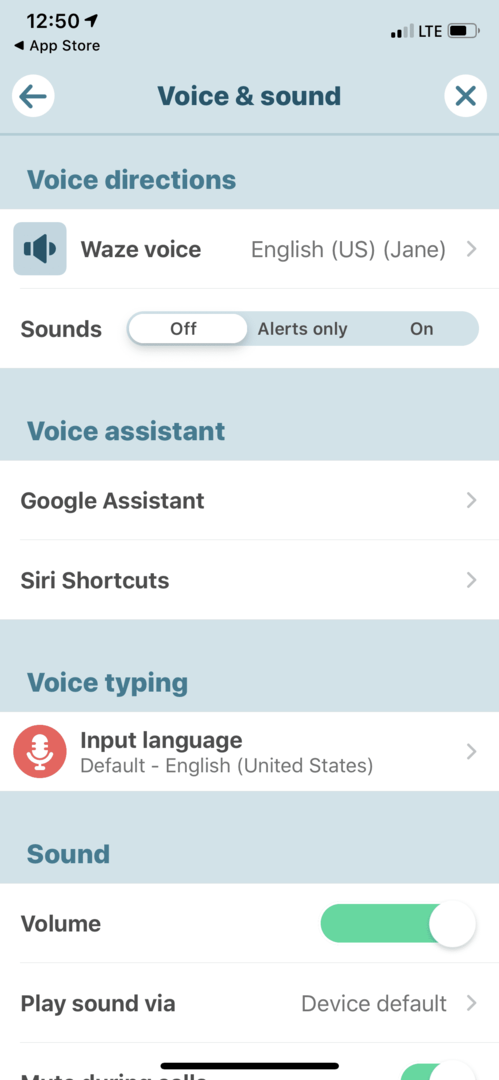
Jaotises Hääljuhised saate valida, kas lülitada hääl täielikult välja, teavitada teid ainult märguannetest või jätta hääljuhised täielikult sisse.
Saate valida oma helimärguannete ja -juhiste jaoks keele ja hääletüübi. Selleks klõpsake mikrofoniikooni kõrval Waze Voice'i.
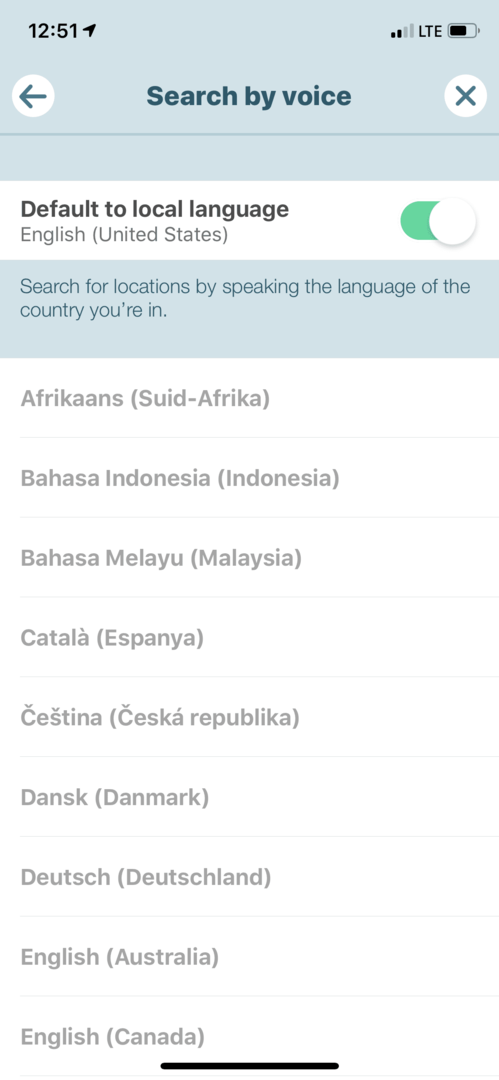
Telefonikõne märguande seaded
Helivaliku all saate reguleerida juhiste helitugevust (lihtne libistamine ja reguleerimine) ja seda, kas soovite, et rakendus esita helisid läbi telefoni kõlari (selle valiku kaudu saate valida, kas soovite, et teated saadaksid telefoni kõlari kaudu või autod).
Heli on ka koht, kust leiate Vaigista kõnede ajal valik.
Kui soovite oma telefonikõne ajal hoiatusi/juhiseid ka edaspidi saada, veenduge, et see valik poleks valitud. See on sama lihtne!
Samuti saate Waze'ile öelda, kui soovite, et kuulatav muusika või taskuhääling peatuks, kui saate selles jaotises kõne. See jätkub, kui kõne on lõppenud.
Soovitame kasutajatel uurida rakenduse erinevaid valikuid, et näha, mis neile kõige paremini sobib.
Pakkimine
Autojuhtimine on teie peamine prioriteet, kui sõidate. See ei võta telefonikõnet ega kuula muusikat, vaid sõidab – ohutult! Isegi kui saate samal ajal telefonikõnet vastu võtta ja Waze'i GPS-i teateid vastu võtta, peaksite kaaluma Waze'i seadmist esikohale, eriti kui viibite võõral territooriumil.